如何在Outlook中将邮件作为附件转发?
通常,在Outlook中转发电子邮件时,原始邮件内容会自动添加到邮件正文中,并且可以编辑。但是,如果您想将收到的电子邮件转发给其他人,并让他们知道您未对邮件进行任何修改,或者您希望一次转发多封邮件,则需要将它们作为附件转发。本文将向您展示一些在Microsoft Outlook中将电子邮件作为附件转发的小技巧。
在Outlook 2010及更高版本中自动将邮件作为附件转发
在Outlook中将电子邮件作为附件转发
Microsoft Outlook的“作为附件转发”功能可以帮助我们轻松地将单个电子邮件作为附件转发。
1. 在导航窗格中打开一个邮件文件夹,然后点击选择稍后要转发的电子邮件。
2. 将其作为附件转发:A. 在Outlook 2010或更高版本中,请点击“主页”选项卡上的“更多”>“作为附件转发”;B. 在Outlook 2007中,请点击“操作”>“作为附件转发”。
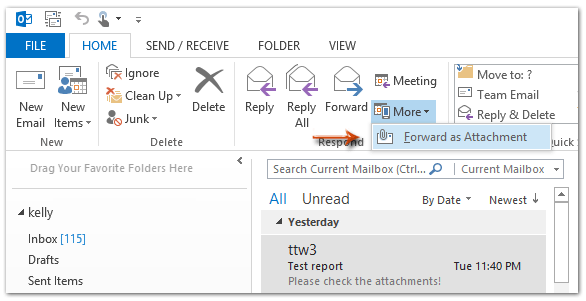
3. 编写转发邮件,并点击“发送”按钮。
在Outlook中使用自定义模板将电子邮件作为附件转发
如果您在将邮件作为附件转发时总是需要添加一段固定文本,Microsoft Outlook的“快速步骤”功能可以帮您一个忙。
1. 在邮件视图中,在“主页”选项卡上,点击“快速步骤”框中的“新建”。

2. 点击“选择操作”以打开多个操作的下拉列表。然后选择“将消息作为附件转发”。
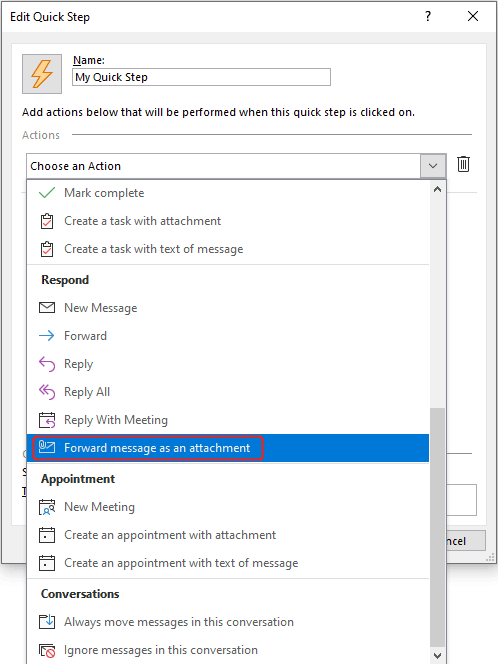
3. 点击所选“将消息作为附件转发”操作下方的“显示选项”,输入您的自定义信息:
- 收件人:如果每次应用此操作时都希望添加某些人,请在此处添加转发邮件的收件人。
- 主题: <主题>将自动替换为原始邮件的主题。您可以自定义主题,例如“转发的消息:<主题>”。
- 标记:是否为通过此操作发送的邮件添加标记。标记是什么意思?
- 重要性:您可以设置发送邮件的默认重要性级别。
- 正文:输入您希望Outlook在通过此操作将邮件作为附件转发时自动添加到邮件正文中的固定文本。注意:如果您已经创建了签名,则无需再次输入。
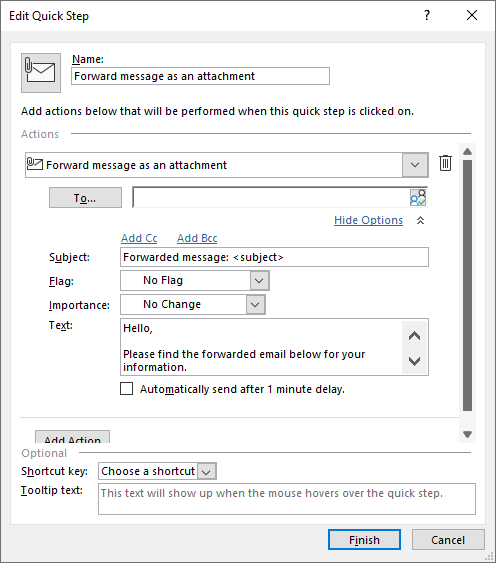
4. 如下所示,操作的名称和图标会自动更新,您可以根据需要更改它们。此外,您可以为此操作设置快捷键(这里我设置了CTRL+SHIFT+9作为快捷键),或者编辑工具提示文本。然后点击“完成”。
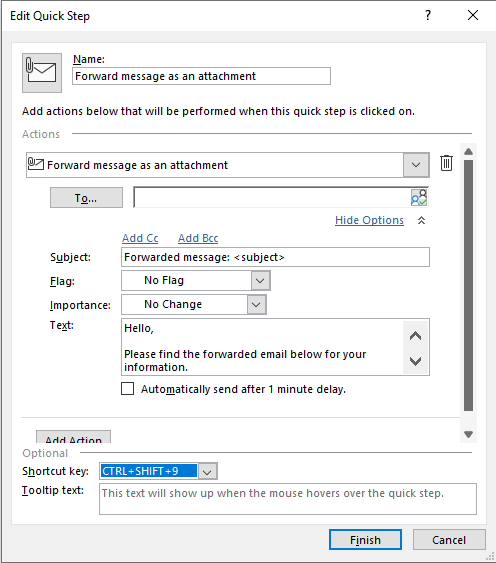
5. 在您的收件箱中,点击要作为附件转发的邮件。然后点击新创建的操作。
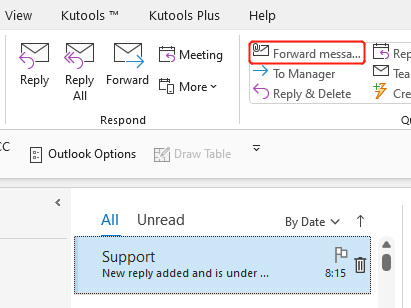
6. 弹出一个邮件窗口,您的自定义信息已自动填充到相应区域。现在请添加收件人。完成后,点击“发送”。
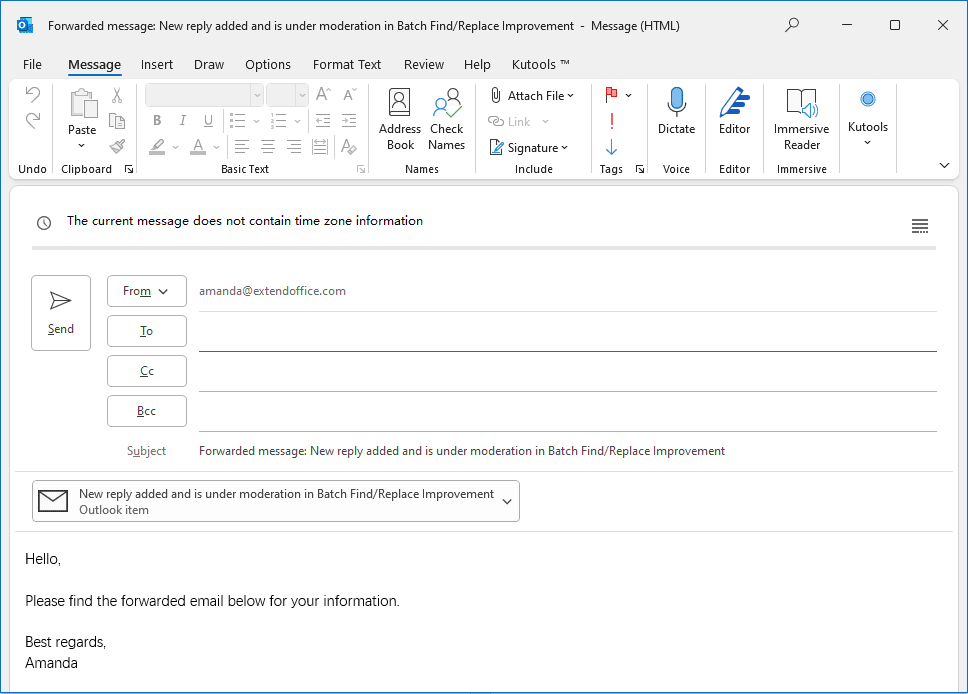
在Outlook中将多封电子邮件作为附件转发
默认情况下,如果您选择了多封电子邮件,然后点击“主页”选项卡上的“转发”按钮(或在Outlook 2007中点击“操作”>“转发”),这些电子邮件将自动作为附件添加到转发邮件中。见截图:
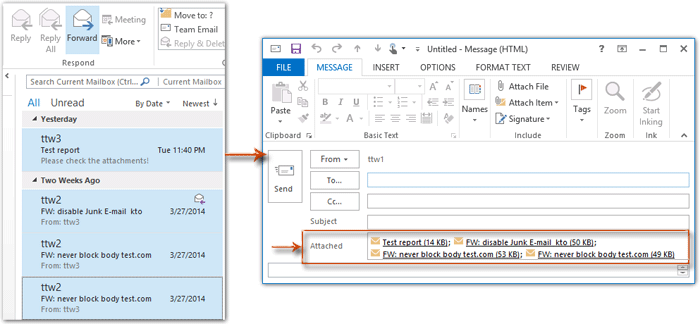
在Outlook 2010或更高版本中自动将邮件作为附件转发
本节将指导您在Microsoft Outlook 2010或更高版本中自动将原始邮件作为附件转发。
1. 点击“文件”>“选项”。
2. 在“Outlook选项”对话框中,点击左侧栏中的“邮件”。
3. 向下滚动到“回复和转发”部分,点击“当转发邮件时:”旁边的下拉箭头,然后从下拉列表中选择“附加原始邮件”。见截图:
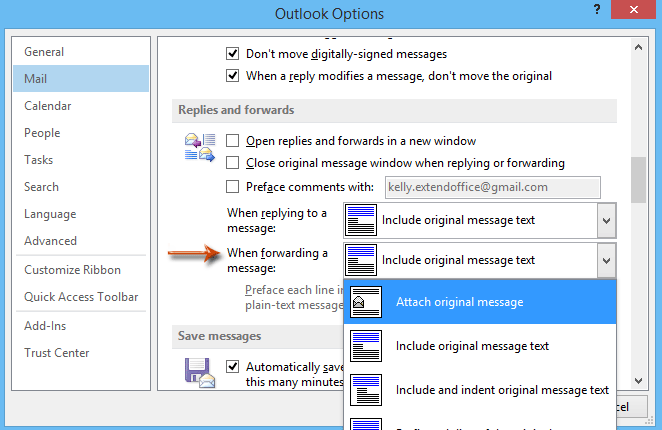
4. 点击“确定”按钮退出此对话框。
从现在开始,当您在Outlook 2010或更高版本中转发电子邮件时,原始邮件将自动作为附件添加。
在Outlook 2007中自动将邮件作为附件转发
要在Microsoft Outlook 2007中自动将电子邮件作为附件转发,您可以按照以下步骤操作:
1. 点击“工具”>“选项”。
2. 在“选项”对话框中,点击“首选项”选项卡上的“电子邮件选项”按钮。
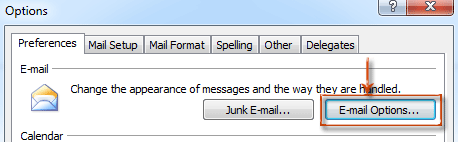
3. 在“电子邮件选项”对话框中,转到“回复和转发”部分,点击“当转发邮件时”框,然后从下拉列表中选择“附加原始邮件”。见截图:
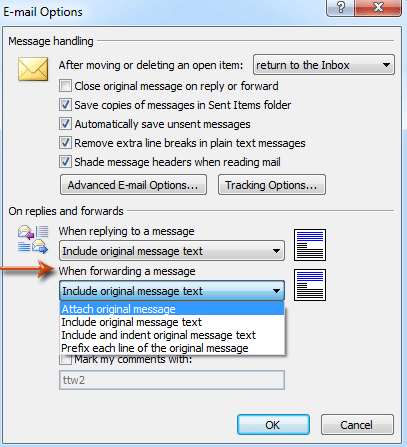
4. 点击两个对话框中的“确定”按钮。
此后,如果您在Outlook 2007中转发电子邮件,该邮件将自动作为附件添加。
最佳 Office 办公效率工具
最新消息:Kutools for Outlook 推出免费版!
体验全新 Kutools for Outlook,超过100 种强大功能!立即点击下载!
🤖 Kutools AI :采用先进的 AI 技术,轻松处理邮件,包括答复、总结、优化、扩展、翻译和撰写邮件。
📧 邮箱自动化:自动答复(支持 POP 和 IMAP) /计划发送邮件 /发送邮件时按规则自动抄送密送 / 自动转发(高级规则) / 自动添加问候语 / 自动将多收件人的邮件分割为单独邮件 ...
📨 邮件管理:撤回邮件 / 按主题及其他条件阻止欺诈邮件 / 删除重复邮件 / 高级搜索 / 整合文件夹 ...
📁 附件增强:批量保存 / 批量拆离 / 批量压缩 / 自动保存 / 自动拆离 / 自动压缩 ...
🌟 界面魔法:😊更多美观酷炫的表情 /重要邮件到达时提醒 / 最小化 Outlook 而非关闭 ...
👍 一键高效操作:带附件全部答复 / 防钓鱼邮件 / 🕘显示发件人时区 ...
👩🏼🤝👩🏻 联系人与日历:批量添加选中邮件中的联系人 / 分割联系人组为单独的组 / 移除生日提醒 ...
可根据您偏好选择 Kutools 使用语言——支持英语、西班牙语、德语、法语、中文及40 多种其他语言!
只需点击一下即可立即激活 Kutools for Outlook。无需等待,立即下载,提升工作效率!


🚀 一键下载——获取所有 Office 插件
强烈推荐:Kutools for Office(五合一)
一键下载五个安装包:Kutools for Excel、Outlook、Word、PowerPoint以及 Office Tab Pro。 立即点击下载!
- ✅ 一键便利操作:一次下载全部五个安装包。
- 🚀 随时满足 Office任务需求:需要哪个插件随时安装即可。
- 🧰 包含:Kutools for Excel / Kutools for Outlook / Kutools for Word / Office Tab Pro / Kutools for PowerPoint